如何打开Win10电脑中的便笺功能
我们在使用Win10电脑的时候,发现其中的便签功能不见了,想要找到打开,该在哪里找到呢?今天就跟大家介绍一下如何打开Win10电脑中的便笺功能的具体操作步骤。
1. 首先打开电脑,进入桌面,点击左下方的搜索图标;
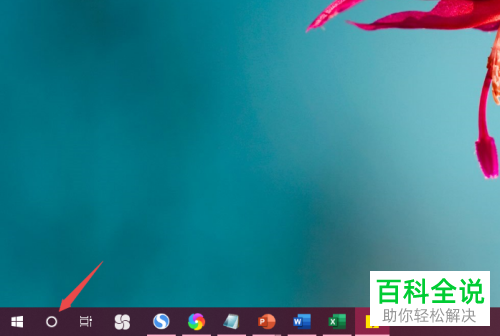
2. 在下方打开的搜索框中,输入便笺,点击结果中的便笺选项。
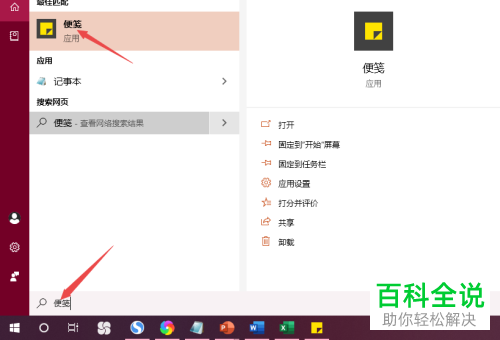
3. 如图,就打开了便签的主页面,点击下方的开始使用按钮;
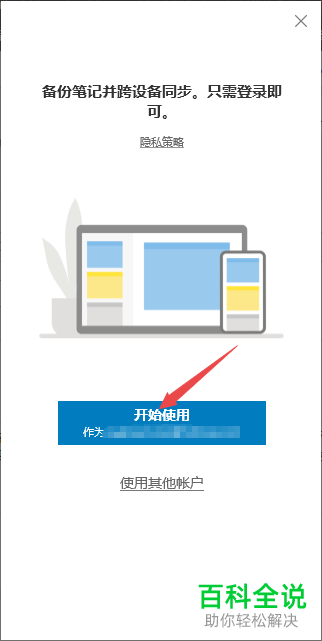
4. 如图,在打开的页面,我们就可以输入想要记录的内容了;
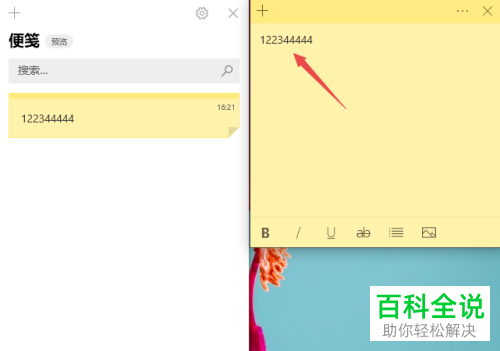
5. 输入之后,点击右上角的叉号,关闭即可;

6. 如图,我们就完成了便笺的使用。
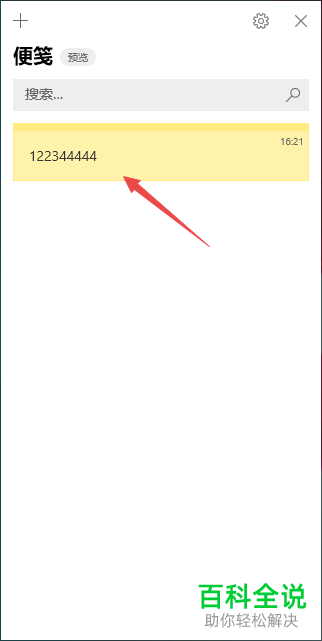
以上就是如何打开Win10电脑中的便笺功能的具体操作步骤。
赞 (0)

